Excel如何在页眉中添加图片
1、打开Excel数据表,点击“页面布局”,选择“页边距”中的“自定义页边距”,如下图所示。
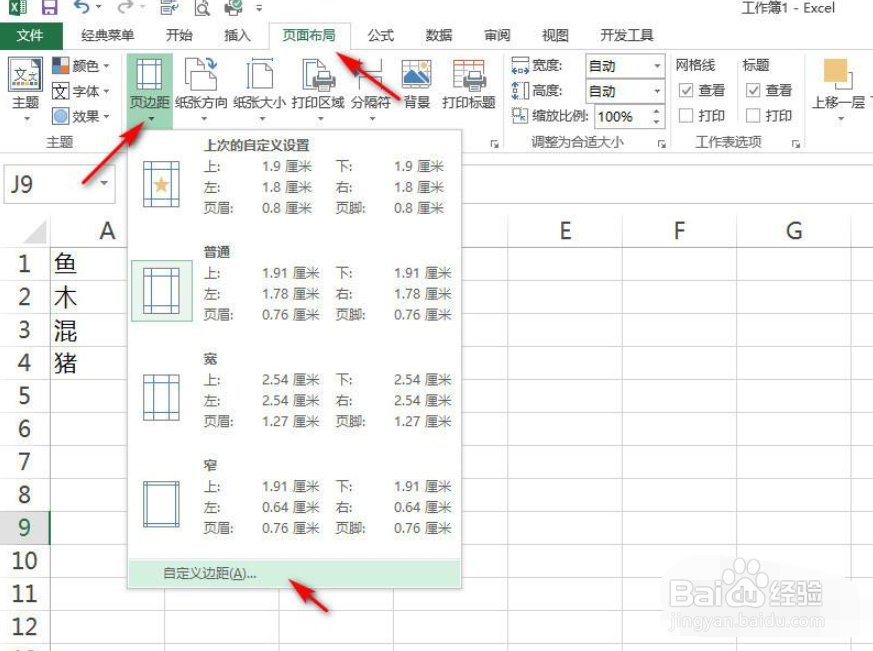
2、在弹出的对话框中选择“页眉/页脚”选项卡,点击“自定义页眉”,如下图所示。
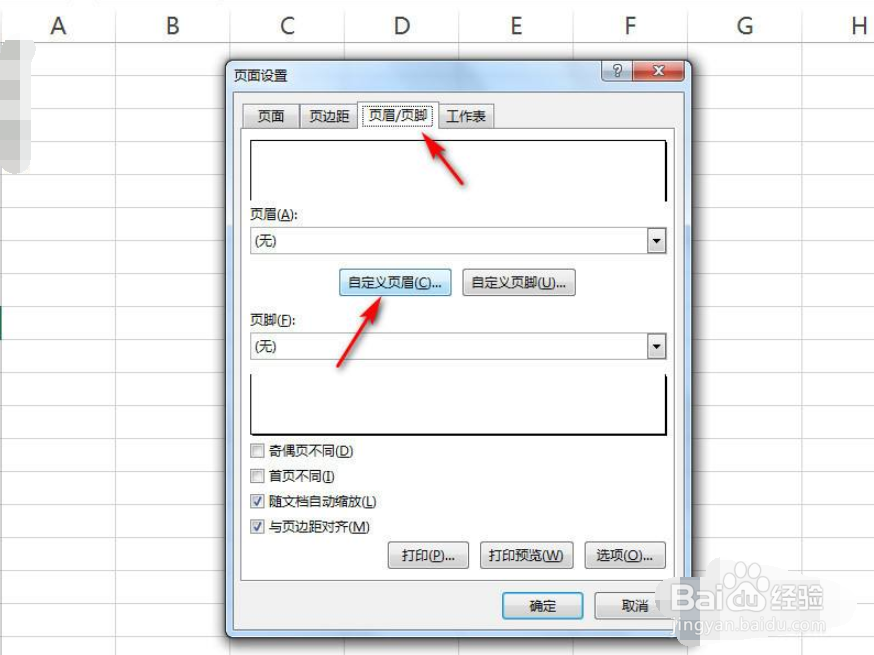
3、点击自定义页眉中的“插入图片”,如下图所示。
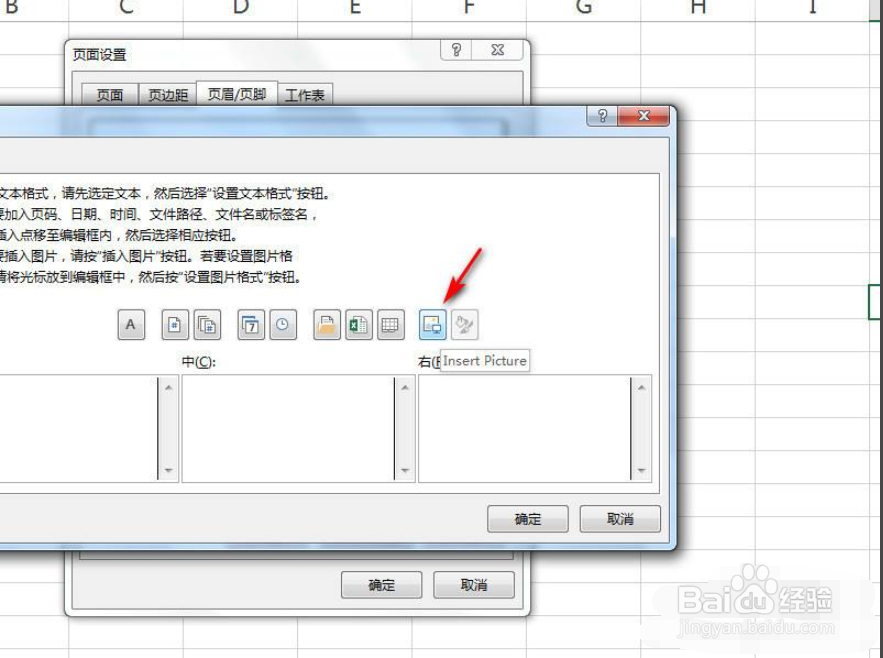
4、选择要插入的图片,并点击“插入”,如下图所示。
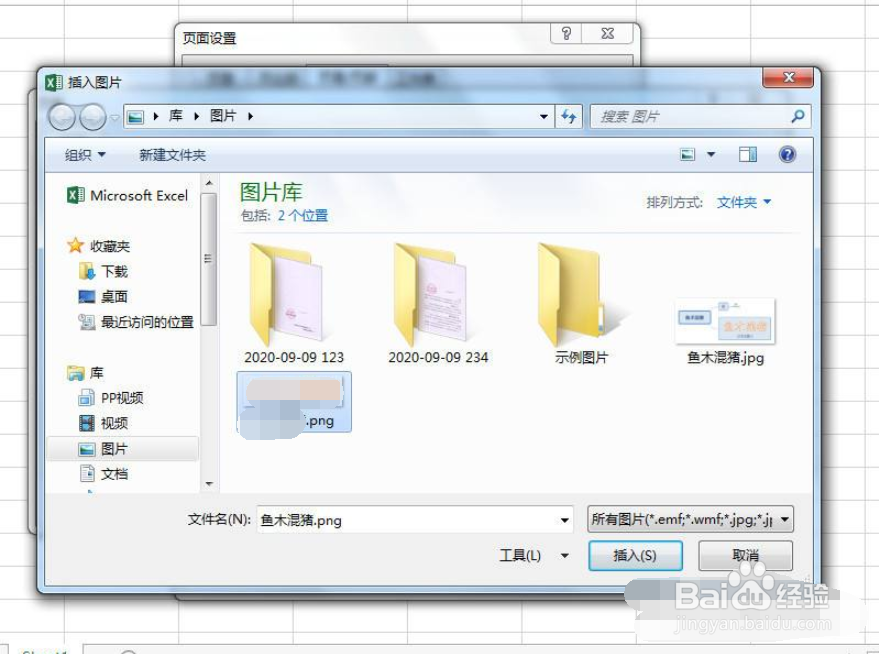
5、此时,可以看到页眉中添加了“&[图片]”,如下图所示,点击确定。

6、这样,就在Excel页眉中添加了图片,结果如下图所示。

1、打开Excel数据表,点击“页面布局”,选择“页边距”中的“自定义页边距”,如下图所示。
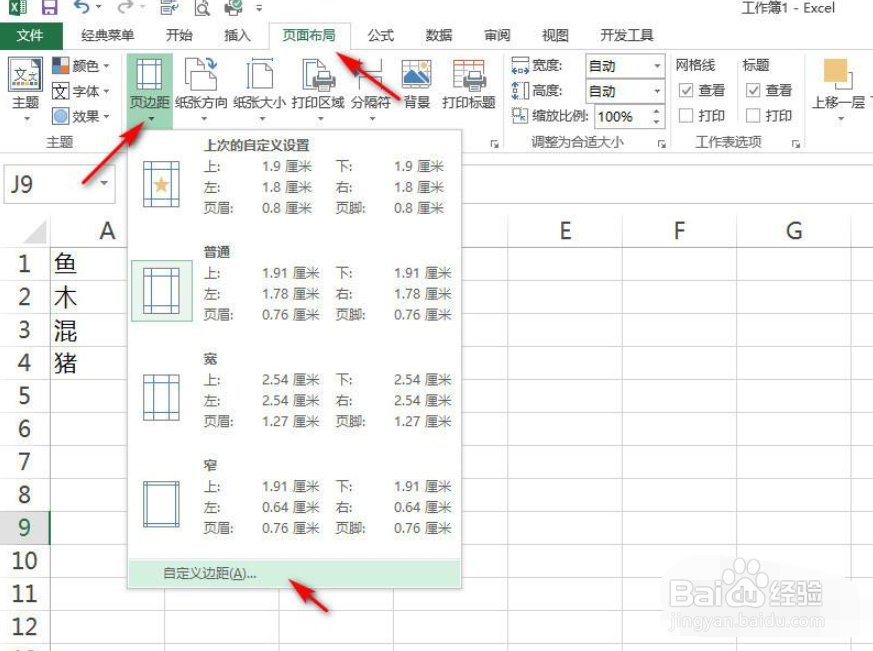
2、在弹出的对话框中选择“页眉/页脚”选项卡,点击“自定义页眉”,如下图所示。
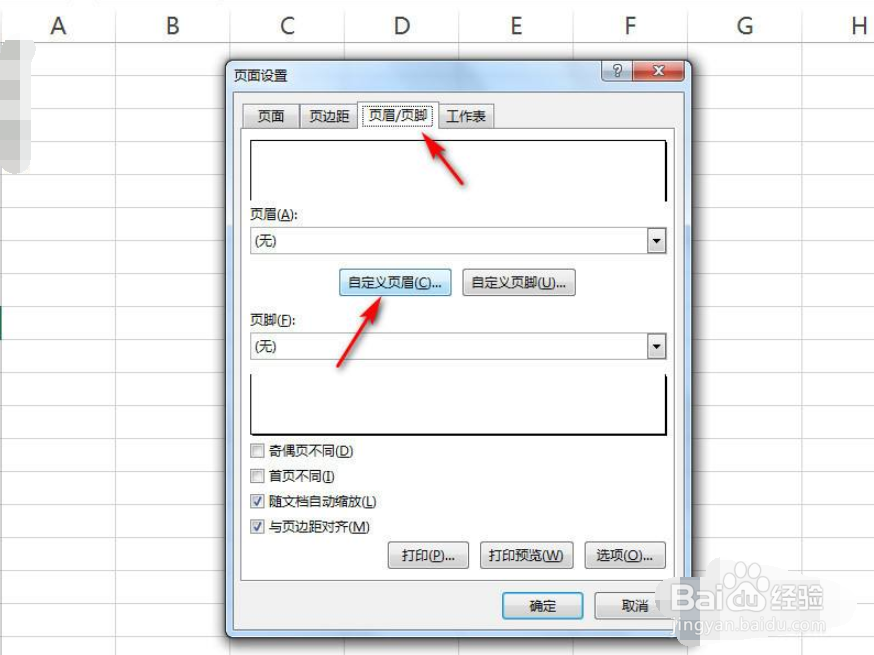
3、点击自定义页眉中的“插入图片”,如下图所示。
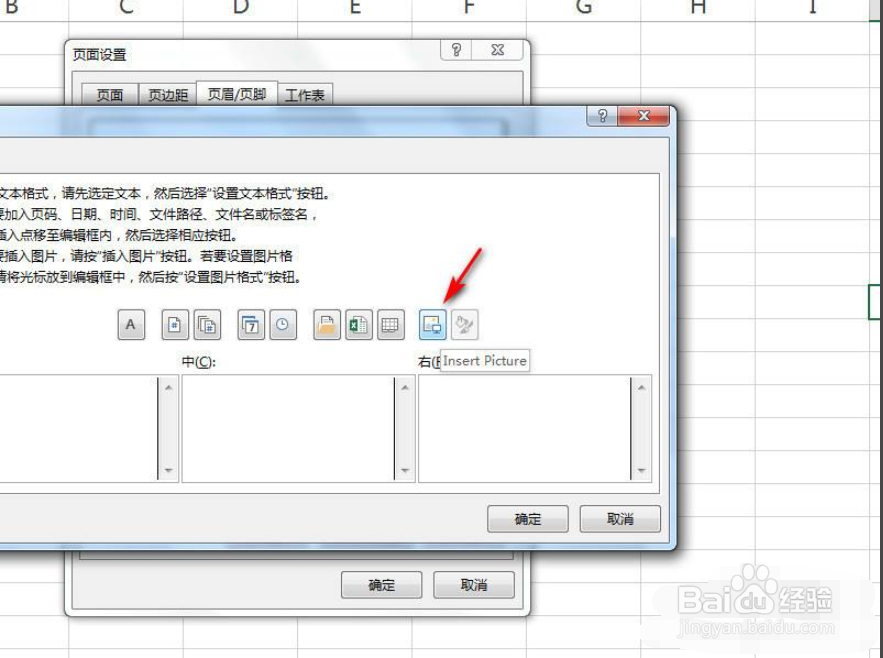
4、选择要插入的图片,并点击“插入”,如下图所示。
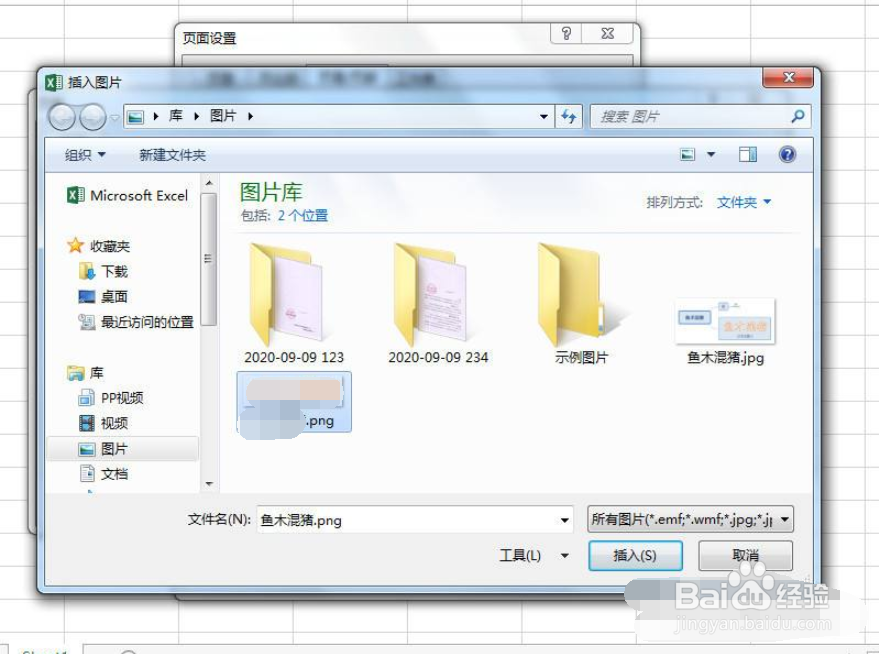
5、此时,可以看到页眉中添加了“&[图片]”,如下图所示,点击确定。

6、这样,就在Excel页眉中添加了图片,结果如下图所示。
